
扫一扫添加福昕福利官
想必大家在工作或学习中,经常会遇到需要将多个Word文件转换为PDF格式的情况吧。这时候,如果一个个手动转换,简直让人头疼不已!别担心,我将在这篇文章中分享给大家一个简单易懂的教程,让你快速掌握Word批量转换为PDF的技巧。无论你是办公室白领、学生党还是自由职业者,这个技巧都能为你节省大量时间和精力,让你更高效地完成工作和学习任务。赶快跟着我一起来学习吧,相信你一定会爱上这个小技巧的!
福昕PDF编辑器个人版是一款功能强大的PDF编辑工具,可以帮助用户快速、方便地将Word文档批量转换为PDF格式。使用这个工具进行Word批量转换为PDF的操作步骤如下:
1. 打开这个工具软件。
2. 在软件界面上方的菜单栏中,点击“文件”选项。
3. 在下拉菜单中选择“批量转换”功能。
4. 在弹出的对话框中,点击“添加文件”按钮,选择要转换的Word文档。
5. 可以选择转换后的PDF文件保存的路径和文件名。
6. 点击“开始转换”按钮,这个工具将开始批量转换Word文档为PDF格式。
7. 转换完成后,可以在指定的保存路径中找到转换后的PDF文件。
通过这个工具,用户可以快速、简便地将多个Word文档批量转换为PDF格式,方便用户进行文档的共享和传输。
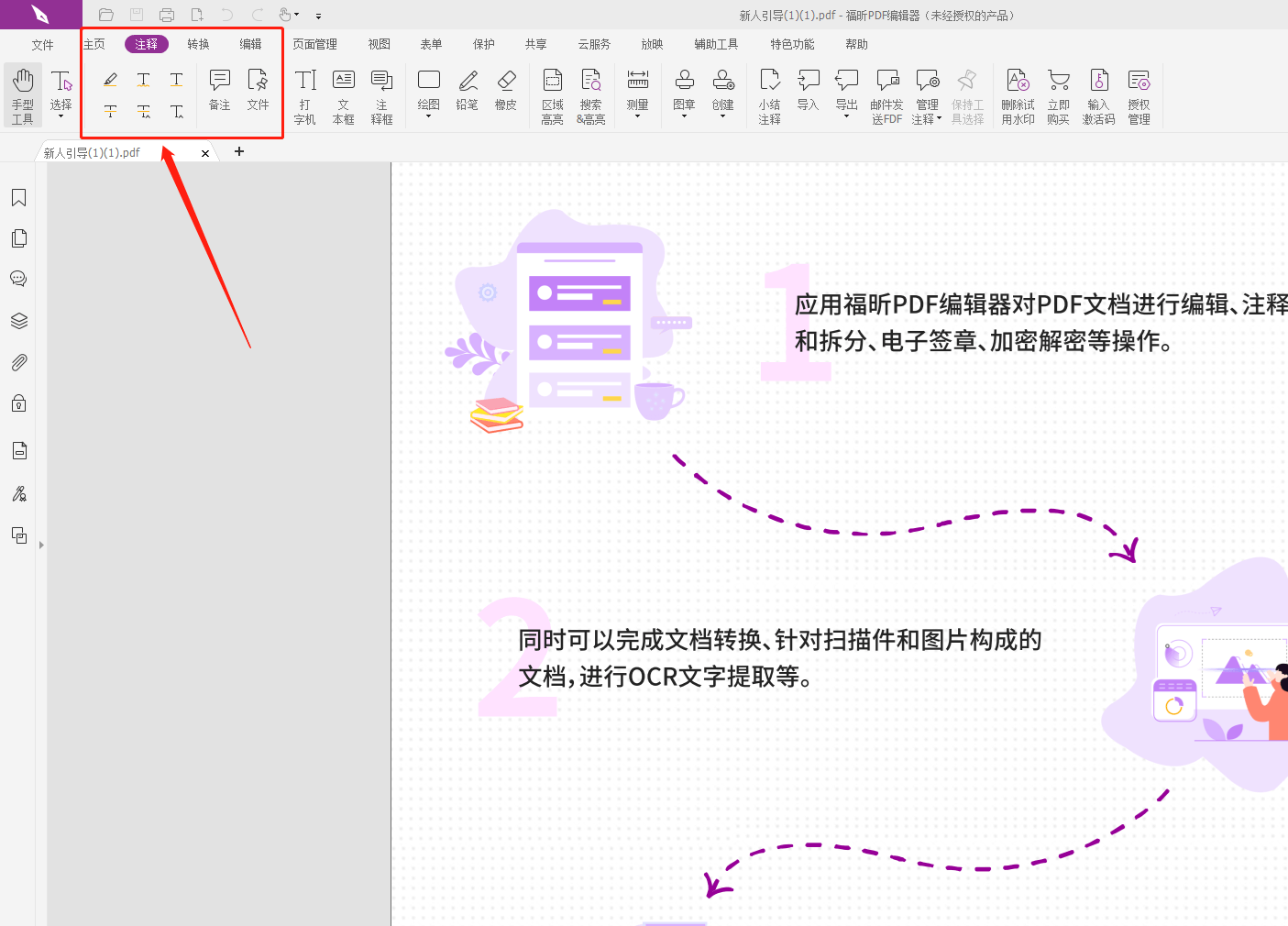
福昕PDF编辑器个人版是一款功能强大的PDF编辑工具。要将Word批量转换为PDF,可以按照以下步骤进行操作:
1. 打开这个工具软件。
2. 点击软件界面上方的“文件”选项。
3. 在下拉菜单中选择“批量转换”选项。
4. 在弹出的对话框中,点击“添加文件”按钮,选择要转换的Word文件。
5. 可以选择转换后的PDF文件保存的路径和文件名。
6. 点击“设置”按钮,可以对转换后的PDF文件进行一些设置,如页面大小、页面方向等。
7. 点击“确定”按钮,开始批量转换。
8. 转换完成后,可以在指定的保存路径中找到转换后的PDF文件。
通过以上步骤,您可以使用这个工具将多个Word文件批量转换为PDF,提高工作效率。
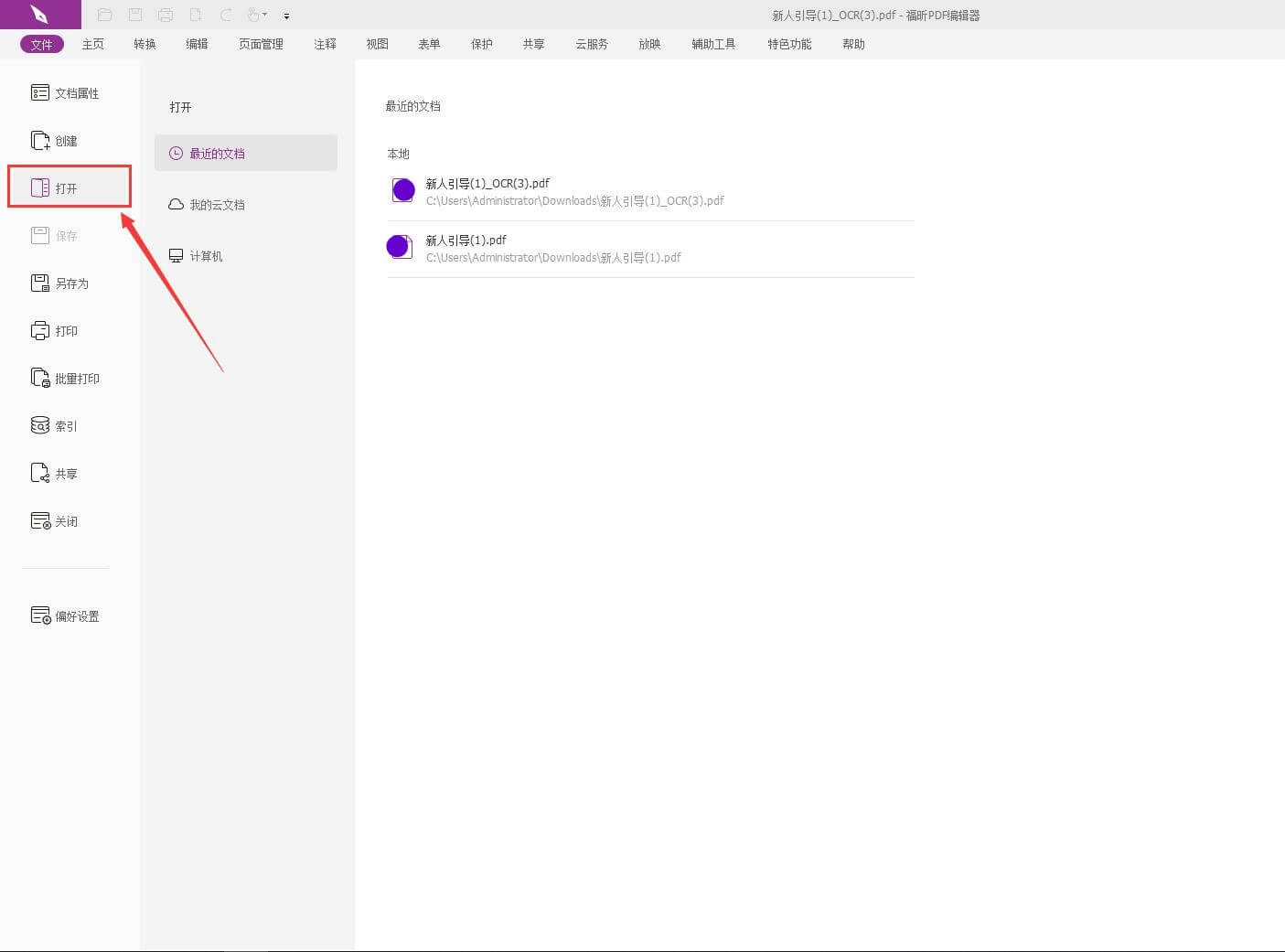
通过使用这个工具,用户可以快速、高效地将多个Word文档转换为PDF,节省了手动逐个转换的繁琐步骤。该软件操作简单,用户只需几个简单的步骤即可完成转换,无需专业技能。此外,这个工具还提供了丰富的编辑功能,用户可以对转换后的PDF文件进行进一步编辑、添加水印、合并文件等操作。总之,这个工具是一款方便实用的软件,为用户提供了便捷的Word批量转换为PDF的解决方案。
版权声明:除非特别标注,否则均为本站原创文章,转载时请以链接形式注明文章出处。
政企
合作
了解平台产品
预约产品演示
申请产品试用
定制合作方案
福昕
福利官

扫一扫添加福昕福利官
了解平台产品
预约产品演示
申请产品试用
定制合作方案

添加福昕福利官
微信扫码
免费获取合作方案和报价
